MS Excel क्या है और कैसे सीखें हिंदी में जानकारी
MS Excel, जिसका पूरा नाम ‘Microsoft Excel‘ है तथा इसे ‘Excel‘ के नाम से भी जानते है, एक Spread Sheet Program है, जो आंकडों को Tabular format में Open, Create, Edit, Formatting, Calculate, Share एवं Print आदि करने का कार्य करता है. MS Excel को Microsoft द्वारा विकसित किया गया है.
MS Excel Microsoft Office Suite का एक भाग है. नीचे MS Excel 2007 की विंडो को दिखाया गया है.
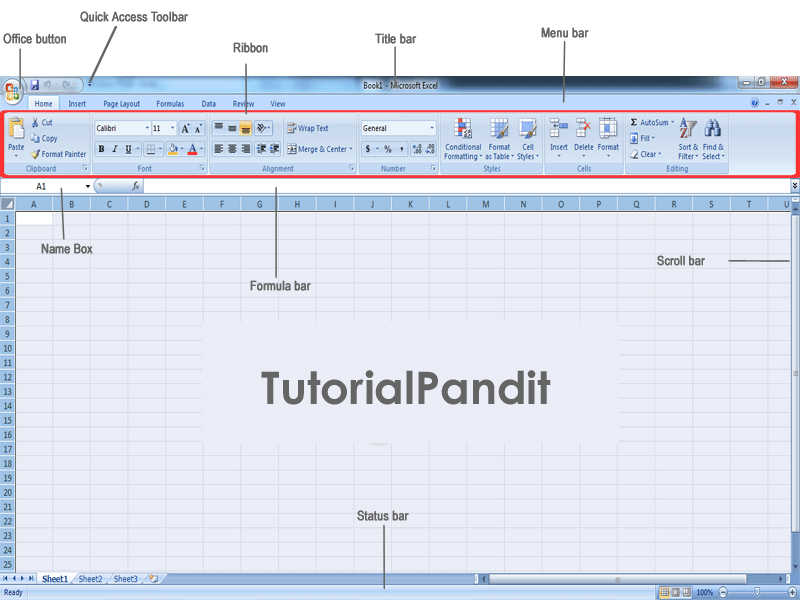
आप भी अपने कम्प्युटर मे MS Excel को Open कर इसे देख सकते है. यदि आपको MS Excel Open करना नही आता है तो आप ‘MS Excel को कैसे Open करें‘ Tutorial से इसे Open करना सीख सकते है. इस Tutorial मे MS Excel को Open करने के कई तरीके बताए गए है.
इसे भी पढें: MS Excel को Open करने के 3 आसान तरीको की पूरी जानकारी
MS Excel की विंडो को कई भागों में बाँटा गया है. जिन्हे ऊपर चित्र में एक रेखा के माध्यम से नाम सहित दिखाया गया है. आइए MS Excel विंडो के प्रत्येक भाग को क्रम से जानते है.
MS Excel Window में उपलब्ध सभी टूल्स
1. Office Button
Office Button MS Excel का एक प्रमुख भाग है. यह बटन menu bar में होता है. इस बटन में MS Excel में बनने वाली फाइल या स्प्रेडशीट के लिए कई विकल्प होते है.
इसे भी पढें: Office Button की पूरी जानकारी
2. Quick Access Toolbar
Quick Access Toolbar MS Excel का एक विशेष भाग है. यह टूलबार Title bar में होता है. इसे हम शॉर्टकट की तरह उपयोग मे लेते है. इस टूलबार में अधिकतर काम आने वाली कमांड्स को Add कर दिया जाता है और वे इसमे जुड जाती है. Quick Access Toolbar की सहायता से MS Excel में कार्य थोडी speed से हो पाता है.
इसे भी पढें: Quick Access Toolbar की पूरी जानकारी
3. Title bar
Title bar MS Excel विंडो का सबसे ऊपरी भाग है. इस बार पर MS Excel मे बनाई गई फाइल के नाम को दिखाया जाता है. जब तक फाइल को रक्षित (save) नही किया जाएगा फाइल का नाम नही दिखाया जाता है और वहां “Book1” लिखा होता है. जैसे ही हम फाइल को किसी नाम से रक्षित (save) करते है तब “Book1” के स्थान पर फाइल नाम दिखाया जाता है.
इस बार के दांये कोने में तीन बटन होते है. इन तीन बटन में पहला बटन “Minimize” होता है जिस पर क्लिक करने से Open Program टास्क बार में आ जाता है (नीचे स्क्रीनशॉट देंखे). दूसरा बटन “Maximize or Restore down” होता है. यह बटन विंडो की width को कम या ज्यादा करने का कार्य करता है. और तीसरा बटन “Close Button” है जो प्रोग्राम को बंद करने का कार्य करता है.
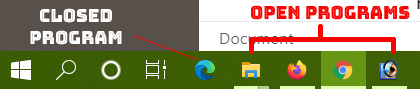
4. Ribbon
Ribbon MS Excel विंडो का एक और भाग है. यह Menu Bar से नीचे होता है. इस ट्युटोरियल मे दिखाई गई MS Excel विंडो में लाल रंग का हिस्सा ही Ribbon है. इस भाग में MS Excel Tabs (जो विकल्प menu bar में होते है) के विकल्पों को दिखाया जाता है.
5. Menu Bar
Menu Bar MS Excel में टाइटल बार के नीचे होती है. इसे Tab Bar भी बोल सकते है, क्योंकि इन्हें अब टेब ही बोला जाता है. Menu Bar में कई विकल्प होते है और प्रत्येक की अपनी Ribbon होती है.
6. Name Box
Name Box MS Excel में Ribbon के नीचे बांये कोने में एक बॉक्स होता है. इस बॉक्स में Sheet Cell के नाम को दिखाया जाता है एवं हम इसमें cell का नाम डालकर उसे खोज भी सकते है.
7. Formula bar
Formula Bar MS Excel में Ribbon के नीचे बांये कोने में Name Box के बगल में होती है. इस बार में MS Excel Formulas को लिखा जाता है.
8. Status Bar
Status bar MS Excel में text area के बिल्कुल नीचे होती है. इस बार में “Zoom Level” नामक टूल होता है, जिसकी सहायता से Sheet को Zoom in तथा Zoom out किया जा सकता है. इसके अलावा भी बहुत से टूल इस बार में होते है, जैसे; Language, Word Count, Page Number आदि.
9. Scroll Bar
Scroll Bar MS Excel में दांये तरफ लम्बवत (vertically) तथा नीचे आडी (horizontally) बार होती है, जो Sheet को ऊपर-नीचे एवं दांये-बांये सरकाने का कार्य करती है.
10. Text Area
Text Area MS Excel का सबसे मह्त्वपूर्ण भाग है. और यह MS Excel विंडो का सबसे बडा तथा मध्य भाग होता है. Text area को MS Excel में Sheet बोला जाता है. इसी क्षेत्र मे text को लिखा जाता है.
एक्सेल की विशेषताएं – MS Excel Features in Hindi
आसान सीखना
एम एस एक्सेल को चलाना आसान है. कोई भी कम्प्यूटर साक्षर व्यक्ति एक्सल पर काम करना सीख सकता है. क्योंकि इसका इंटरफेस ग्राफिक्स पर आधारित है. इसलिए, सबकुछ चित्रों और आइकनों के माध्यम से दर्शाया जाता है.
आप आइकन को देखकर अंदाजा लगा सकते है कि इस कमांड का क्या उपयोग हो सकता है. कुछ ही दिनों की बेसिक एक्सेल ट्रैनिंग लेकर आप एक्सेल पर काम करना आरंभ कर देंगे.
भरोसेमंद
आपको अगर मालूम नही तो बता दें एक्सेल माइक्रोसॉफ्ट ऑफिस का एक महत्वपूर्ण हिस्सा है. और ऑफिस के बारे में तो दुनिया जानती है कि इसका क्या महत्व है. इसलिए, एक्सेल पर काम करना अपने आप भरोसा देता है.
आपको, कम्प्यूटर की दुनिया का राजा माइक्रोसॉफ्ट का भरोसा साथ मिलता है. और दुनिया का एक लोकप्रिय स्प्रीडशीट प्रोग्राम पर काम करने पर अगल ही अनुभूति होती है.
जॉब रेडी
माइक्रोसॉफ्ट द्वारा खुद इस प्रोग्राम को सिखाया जाता है. और कोर्स सफलतापूर्वक पूरा करने के बाद आप एक माइक्रोसॉफ्ट सर्टिफाइड एक्सेल पेशेवर बन जाते है. जिनकी इंडस्ट्री में बहुत मांग रहती है.
आपको जानकर हैरानी होगी कि इंटरनेट पर बहुत सारी साइट्स केवल एक्सेल पर ही चलती है. और एक्सेल की ट्रैनिंग देती है. आप इस बात से खुद अंदाजा लगा सकते है कि एक्सेल अकेला कितना बड़ा बाजार है.
यदि आप एक्सेल की ट्रैनिंग ले लेते हैं तो आपको जॉब की चिंता नही रहती है. एक्सेल मास्टर्स की जरूरत कहीं ना कहीं हमेशा बनी ही रहती है.
ऑफिस का भाग
यह बात आपको ऊपर भी बता दी हैं कि माइक्रोसॉफ्ट एक्सेल ऑफिस सूट का महत्वपूर्ण हिस्सा है. इसके बिना ऑफिस सूट अधुरा रह जाता है. ऑफिस प्रोग्राम में आपको एक्सेल के अलावा एम एस वर्ड, एम एस पावरपॉइंट तथा वननोट का साथ मिलता है. जिसे आप बढ़ाकर अन्य प्रोग्राम्स भी जोड़ सकते है.
डेटा को सारणियों में दिखाएं
एक्सेल एक स्प्रेडशीट प्रोग्राम है. इसलिए, सारा डेटा टेबुलर फॉर्मेट में ही प्रदर्शित होता है. आपको डेटा टेबल बनाने की जरूरत नहीं रहती है. टेबल के अलावा चार्ट्स, फंक्शन तथा फॉर्मुला द्वारा आपका काम मिनटों में पूरा हो जाता है.
एक्सेल का उपयोग कहां होता है – MS Excel Uses in Hindi
MS Excel का उपयोग डेटा को टेबुलर फॉर्मेट में प्रदर्शित करने, संपादित करने, फॉर्मेट करने, बनाने के लिए किया जाता है. यह एक स्प्रेडशीट प्रोग्राम है, इसलिए टेबल बने बनाए मिलते है. यूजर्स को सिर्फ डेटा इंसर्ट करना पड़ता है.
इस डेटा को आप चार्ट्स तथा टेबल्स के जरिए रुचिकर और रंग-बिरंगे बनाकर लोगों को आकर्षित कर सकते है. और एक्सेल फॉर्मुला एवं फंक्शंस के द्वारा अपने कार्य को मिनटों में सिमटाकर टाइमसेवी और ज्यादा उत्पादक भी बन सकते है.
एक्सेल कैसे सीखें – How to Learn MS Excel in Hindi?
Join Computer Institute
सबसे पहला और जानामाना तरीका है कि किसी कम्प्यूटर इंस्टीट्यूट में जाकर एडमिशन ले लिया जाएं. यहां पर आपको एक्सेल सिखाने के लिए ट्रैनर का साथ मिलता है और प्रैक्टिकल करने के लिए कम्प्यूटर भी उपलब्ध रहते है.
यदि आपके पास फुर्सत का समय है और नजदीक कोई सेंटर है तो आप यहां मौजूद एक्सेल क्लासेस जॉइन करके एक्सेल सीख सकते है.
Take Excel Help
इसके अलावा एक और तरीका है एक्सेल मदद यानि Excel Help. इस तरीका पर स्टुडेंट्स क्या ट्रैनर्स का भी ध्यान बहुत कम जाता है. लेकिन, यह तरीका सबसे ज्यादा भरोसेमंद और विश्वसनीय होता है.
क्योंकि, यहां के सभी ट्युटोरियल्स खुद एक्सेल बनाने वालों द्वारा तैयार किए जाते है. एक्सेल हेल्प को एक्सेस करने के लिए की-बोर्ड से F1 कुंजि दबाएं.









0 comments:
Post a Comment